Windows Media Player'da Video Nasıl Çevirilir
Windows Media Player'da bir videoyu nasıl çeviririm?
Windows Media Player'da oynatmak için videoyu doğrudan 180 derece çevirmenin, baş aşağı çevirmenin veya dik açıya döndürmenin bir yolunu arıyorsanız, kısa cevap, yapamazsınız. Windows'taki bu yerleşik ve varsayılan oynatıcı herhangi bir döndürme veya çevirme özelliği taşımaz.
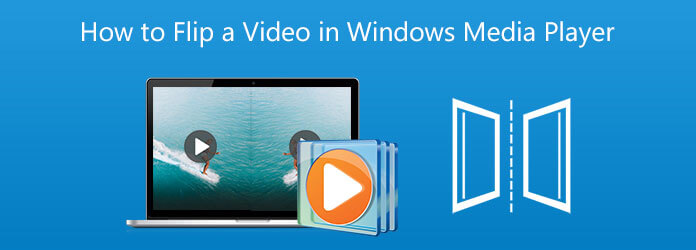
Aslında, videolarınızı oynatmak için başka bir medya oynatıcıya dönebilirsiniz. Veya Windows Media Player için bir videoyu çevirmeyi seçebilirsiniz. Bu gönderi, videoyu döndürmenize ve çevirmenize yardımcı olacak 2 basit yöntemi paylaşıyor.
Bir videoyu oynatma veya düzenleme amacıyla çevirmeniz gerekip gerekmediğini, tüm özelliklere sahip video dönüştürücü ve düzenleyiciye güvenebilirsiniz. Video Dönüştürücü Ultimate. Windows 11/10/8/7 PC ve Mac'te video çevirmenin kolay bir yolunu sunar. MP4, MOV, AVI, FLV, 3GP, VOB, MKV ve daha fazlası gibi sık kullanılan formatlardaki videoları oldukça destekler. Bir videoyu çevirebilir ve Windows Media Player için formatı dönüştürebilir.
Bu video çevirme aracını bilgisayarınıza ücretsiz indirin, kurun ve çalıştırın. Tıklamak Dosya Ekle ya da büyük artı Çevirmek istediğiniz video dosyasını eklemek için orta kısımdaki düğmesine basın.

Tıkla Düzenle Ana düzenleme penceresine girmek için içe aktarılan videonuzun altındaki simgesini tıklayın.

Altında Döndür ve Kırp sekmesinde, videoyu düzenlemek için Sola Döndür, Sağa Döndür, Yatay Çevir ve Dikey Çevir gibi döndürme seçeneklerini kullanın. Tıkla OK çevirme işleminizi onaylamak için düğmesine basın.

arasından uygun bir çıkış video formatı seçin. Tümünü Şuna Dönüştür. Tıkla Hepsini dönüştür Bu çevrilmiş videoyu bilgisayarınıza kaydetmek için düğmesine basın. Bundan sonra videoyu Windows Media Player'da açıp izleyebilirsiniz.
Bir videoyu daha iyi izlemek için çevirmek istediğinizde, VLC gibi bazı üçüncü taraf medya oynatıcılarına dönebilirsiniz. Oynatma için bir videoyu döndürebilir ve çevirebilir.
VLC Media Player'ın resmi sitesine gidin, VideoLANve bilgisayarınıza doğru sürümü ücretsiz olarak yükleyin. VLC'yi açın, tıklayın medya üstteki menüyü seçin ve ardından Dosya aç Videonuzu yüklemek için açılır listedeki seçeneği seçin.
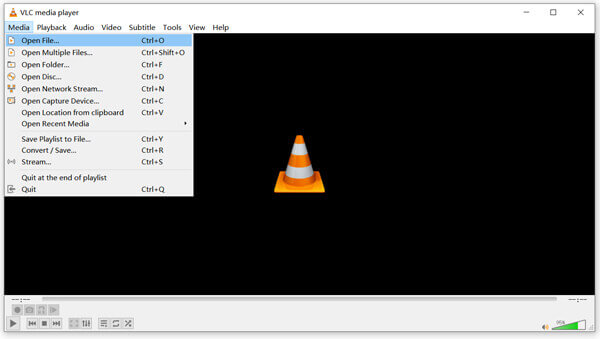
Yüklenen video otomatik olarak oynatılacaktır. Tıkla Tools menüsünü seçin ve ardından Efektler ve Filtreler seçeneği.
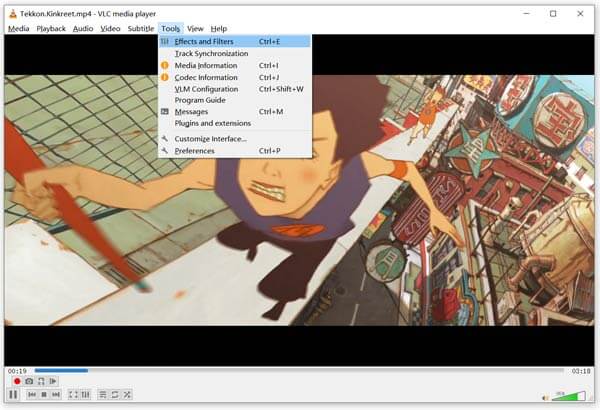
Bir pop-up Ayarlamalar ve Efektler Video oynatmayı özelleştirmeniz için ekranda bir pencere belirecektir. Tıkla Video Efektleri sekmesini seçin geometrive sonra işaretlemeniz gerekir Dönüştürmek Kutu. Bundan sonra, ihtiyacınıza göre videoları serbestçe döndürebilir veya çevirebilirsiniz. Bu adım sırasında, videoyu istediğiniz açıya göre düzeltene kadar tekerleği sürüklemenize de izin verilir.
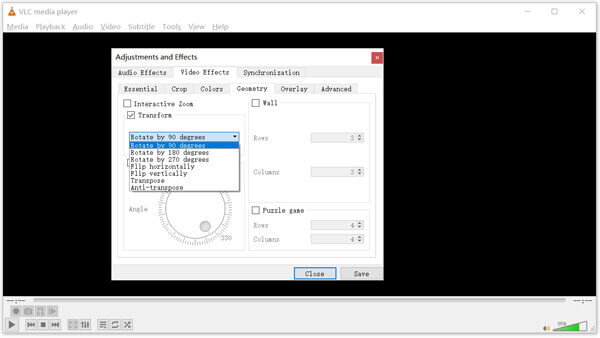
Tıkla İndirim düğmesine basın ve pencereyi kapatın. Ardından videoyu VLC Media Player'da kolayca izleyebilirsiniz.
1. Windows'ta bir videoyu nasıl serbest çevirebilirim?
Bir videoyu döndürmek ve çevirmek için Windows bilgisayarınızda Movie Editor veya Photos uygulamasını kullanabilirsiniz. Fotoğraflar'ı kullanarak videonuzu ekleyin ve açın, Video Düzenleyicisine gidin ve ardından videoyu kolayca dik açıya çevirmek için Döndür özelliğini kullanın.
2. Windows Media Player tarafından desteklenen video biçimleri nelerdir?
Windows Media Player, MPEG-4, 3GP, AVI, DivX, MOV, Xvid, AVCHD, WMV, WMA, AAC ve daha fazlası dahil olmak üzere birçok popüler video ve ses formatını destekler.
3. Windows Media Player için bir videoyu çevrimiçi çevirebilir miyim?
Evet, internette sunulan ve bir videoyu doğrudan web tarayıcınızda çevirmenize yardımcı olabilecek çok sayıda çevrimiçi video düzenleyici vardır. Bir videoyu çevrimiçi olarak ücretsiz çevirmek için popüler Clideo, Kapwing, Ezgif veya Media.io'yu deneyebilirsiniz.
Windows Media Player'da video nasıl çevrilir? Bu gönderide, Windows Media Player'da izlemek veya doğrudan oynatmak üzere videoları döndürmek veya çevirmek için 2 etkili yöntem öğrenebilirsiniz. Ayrıca, aşağıdaki gibi birçok pratik araca sahip Video Converter Ultimate adlı harika bir video düzenleyiciniz var: videoları birleştirme, vb.
Daha fazla Okuma
[Düzeltildi] Windows Media Player Windows 10/8 / 7'de Çalışmıyor
Windows Media Player sorununu Windows 10'da çalışmıyor musunuz? Burada, Windows Media Player'ın Windows'ta çalışmama sorununu çözmenin 6 olası uygulanabilir yolunu sonlandırıyoruz.
Media Player Codec Pack hakkında Bilmeniz Gereken Her Şey
Uyumluluk sorunu nedeniyle videoları Windows Media Player'da açamıyorsanız, bu kılavuz WMP için medya oynatıcı codec paketini bulmanıza ve kullanmanıza yardımcı olabilir.
MP4 Windows Media Player'da Sorunsuz Nasıl Oynanır
Windows Media Player neden MP4'i iyi oynamıyor? MP4 dosyaları Windows Media Player'ın tüm sürümlerinde sorunsuzca nasıl oynatılır? Bu makale size tüm cevapları verecektir.
VLC Media Player İncelemesi - En İyi Çapraz Platform Multimedya Oynatıcı
Windows ve Mac'te video ve ses dosyalarını oynatmak için, VLC Media Player ve alternatif medya oynatıcılar önerilmelidir. Sadece program hakkında ve makaledeki alternatifler hakkında daha fazla bilgi edinin.